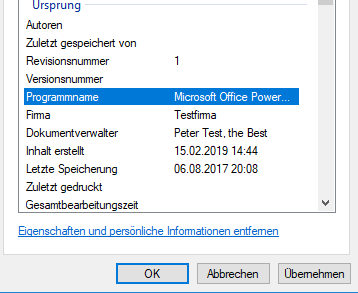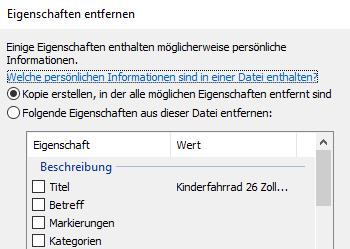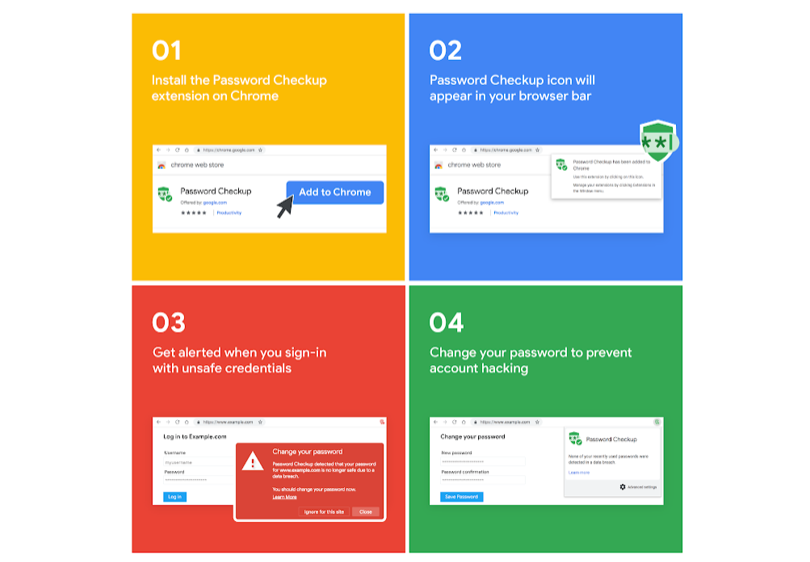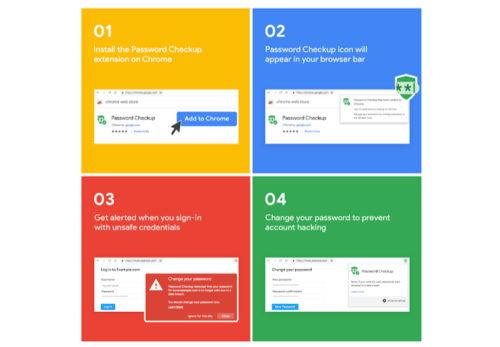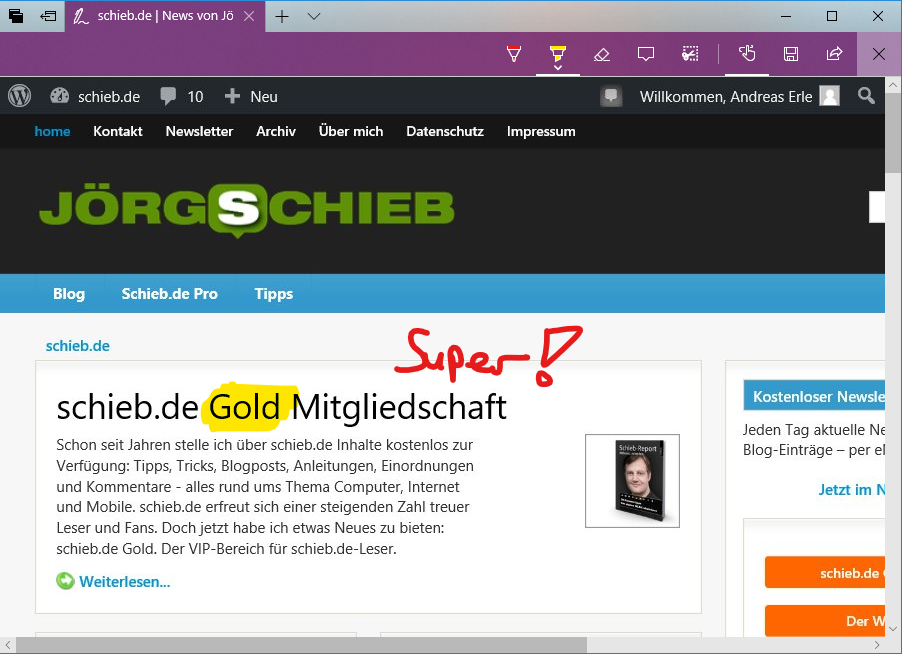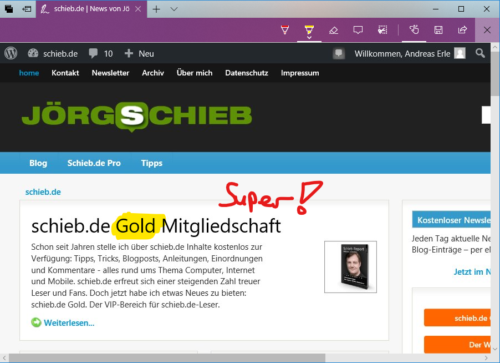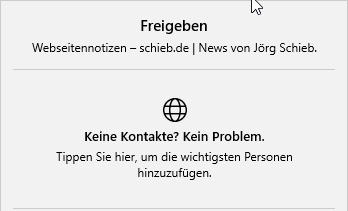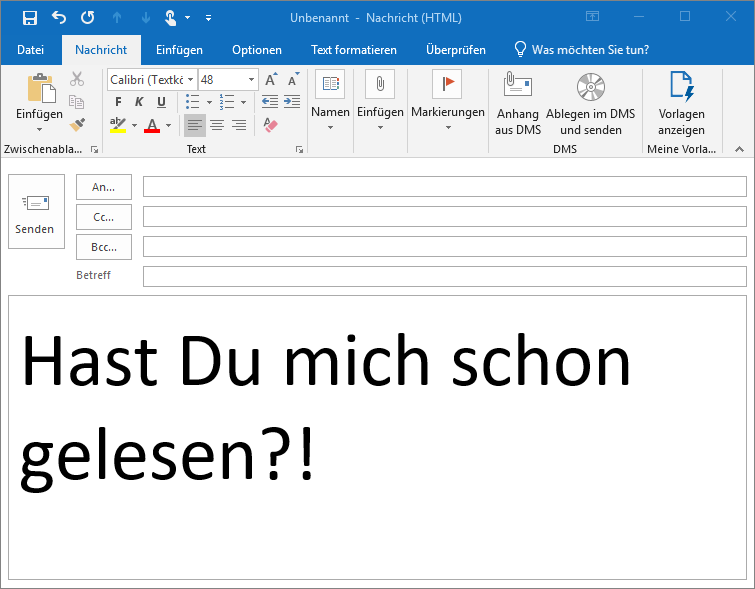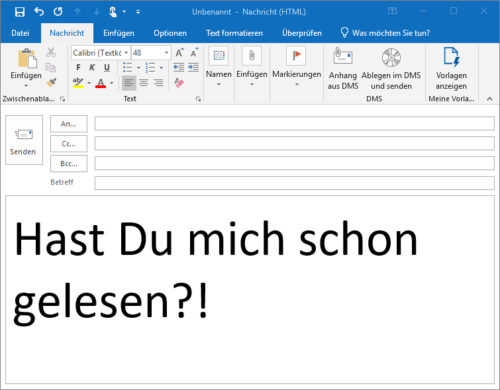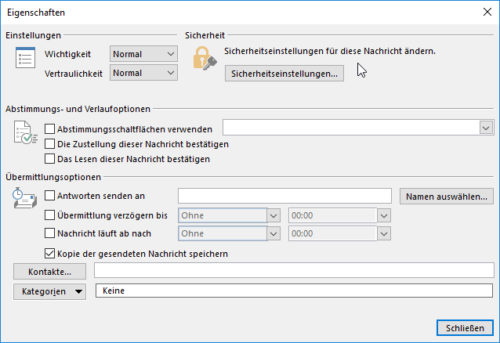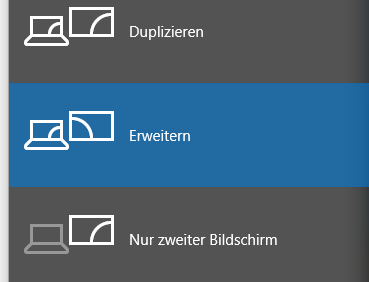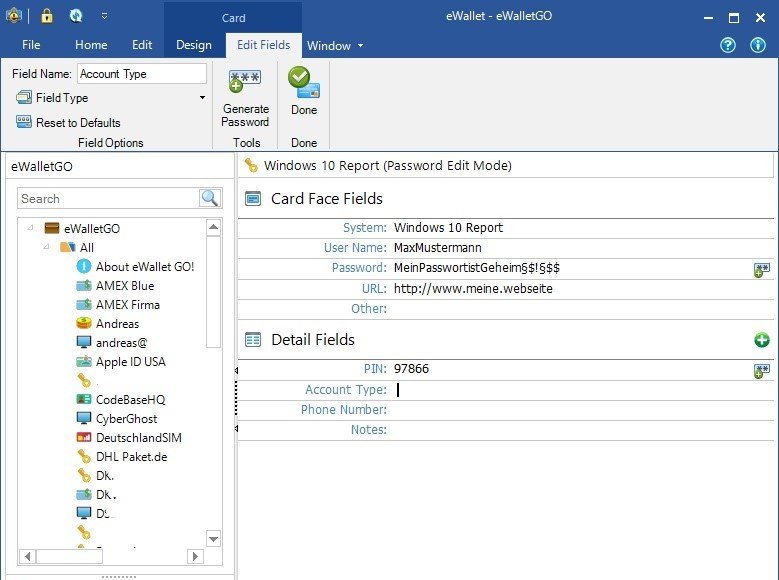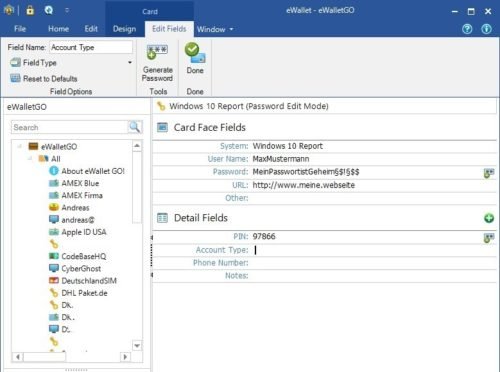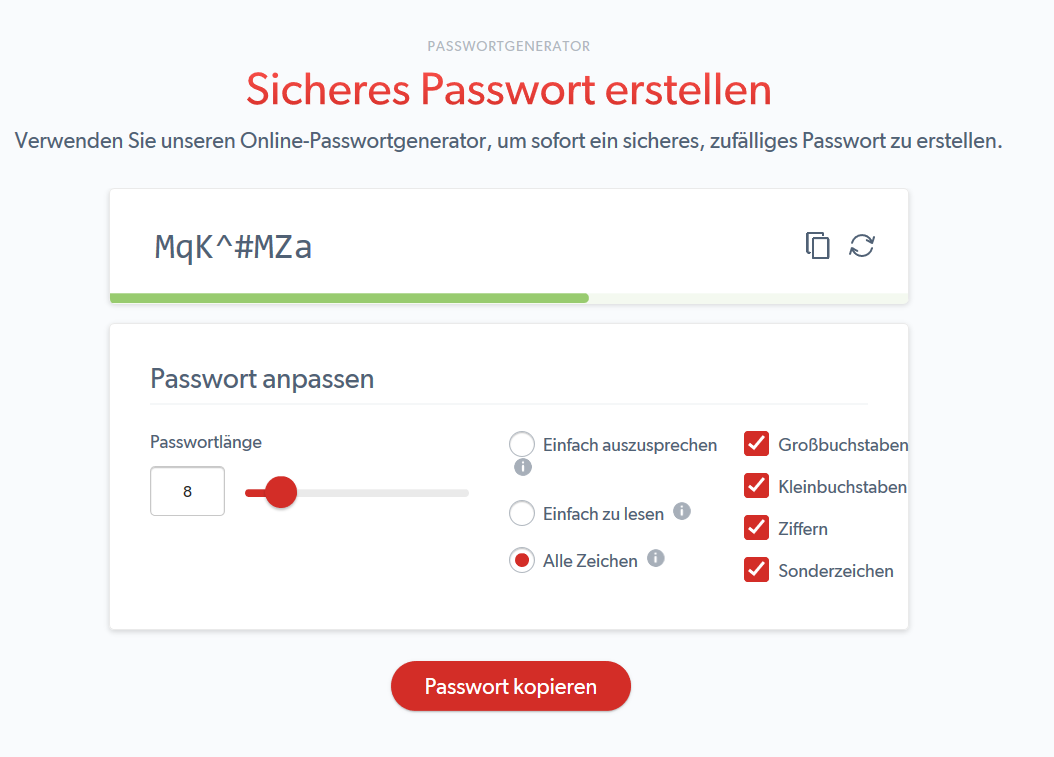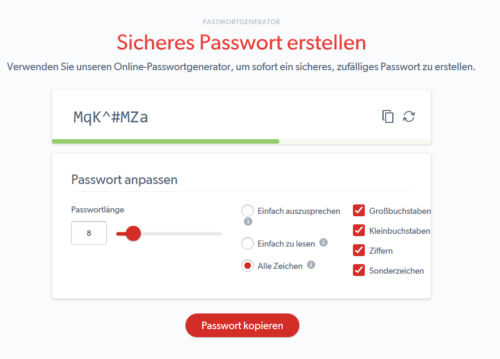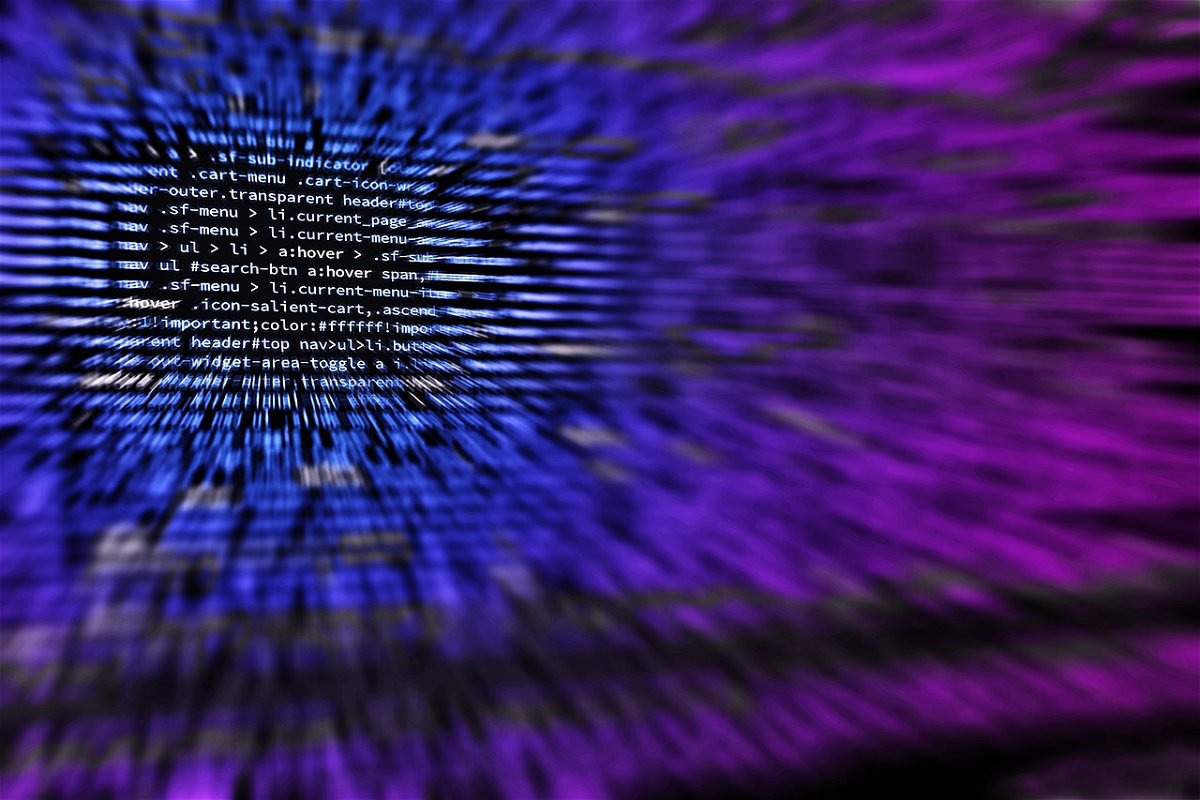18.02.2019 | Office, Tipps
Man glaubt es kaum: Bei geleakten Dokumenten sind oft nicht einmal die Inhalte kritisch, denn die haben Sie im Blick. Was viele Anwender aber nicht wissen: Microsoft Office pflegt eine Vielzahl von (Meta-) Informationen, die Sie so nicht sehen. Sind diese ausgefüllt und die Datei wird weitergegeben, dann kann das schnell zu Verwerfungen führen. Die Pflege und das Löschen dieser Eigenschaften sind aber schnell gemacht.
Öffnen Sie den Speicherort der Datei, deren Eigenschaften Sie löschen oder verändern wollen. Dann klicken Sie mit der rechten Maustaste darauf und dann im sich öffnenden Menü auf Eigenschaften.
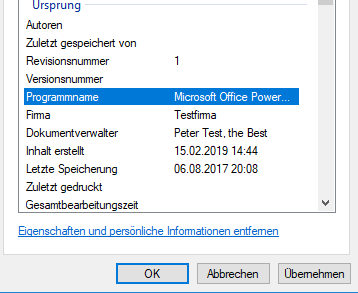
Unter der Liste der Eigenschaften können Sie durch einen Klick auf Eigenschaften und persönliche Informationen entfernen deren Änderung einleiten.
Sie können entweder eine Kopie der Datei anlegen, in der alle Eigenschaften entfernt worden sind (deren Inhalt aber natürlich unverändert ist) oder durch einen Klick auf Folgende Eigenschaften aus der Datei entfernen einzeln anwählen, welche Eigenschaften geleert werden sollen. So wird schnell aus einer irgendwo kopierten Datei das eigene Werk.
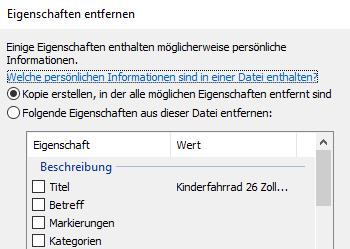

10.02.2019 | Hardware
Was ist das? Sie summen, fliegen über unsere Köpfe hinweg und können ganz schön unangenehm werden. Sie beobachten uns und manchmal nerven sie uns auch oder können uns sogar verletzen. Nein, keine Mücken. Auch keine Wespen. Sondern: Drohnen. Für die einen sind sie eine wunderabre Sache und ein tolles Hobby, für andere vor allem lästig.
(mehr …)
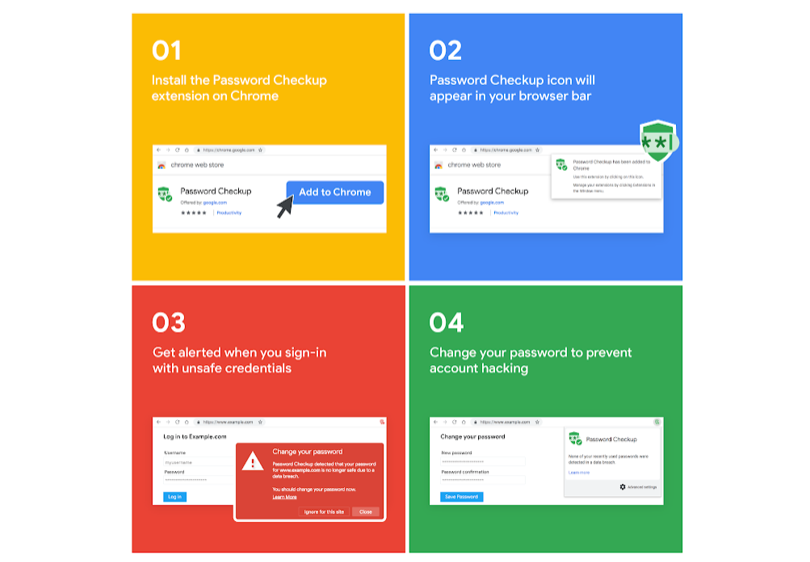
08.02.2019 | Tipps
Kompromittierte Passwörter sind die Wurzel alles Übels: In den diversen Datenbanken im Internet, die Benutzernamen und Passwörter enthalten, können sich übelmeinende Genossen bedienen und sich an fremden Konten anmelden. Sind Sie davon betroffen, dann kann das schlimme Auswirkungen haben, das hatten wir zum Beispiel hier schon beschrieben. Wenn Sie Google Chrome als Browser benutzen, dann können Sie sich die manuelle Prüfung sparen, ob Ihr Account betroffen ist!
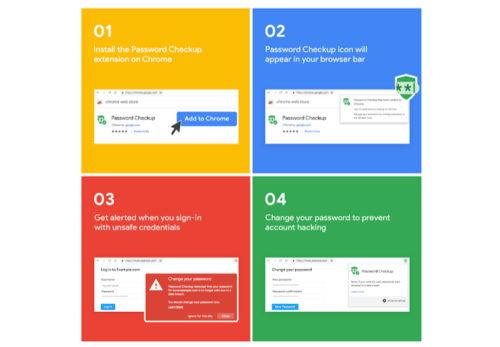
Laden Sie sich die Erweiterung für Chrome kostenlos hier herunter. Wenn diese installiert ist, dann zeigt Ihnen Chrome ein grünes Symbol an. sobald Sie einen Benutzernamen und ein Kennwort eingeben, prüft die Erweiterung, ob der Account von einem der Google bekannten Datenlecks betroffen war und warnt automatisch durch ein deutlich sichtbares, rotes Hinweisfeld.
Dabei setzt Google nach eigenen Angaben Techniken ein, die die sensitiven Daten wie Benutzername und Kennwort schützen und gar nicht in die Hände von Google geben. Auf jeden Fall ein Schritt weiter in Richtung der automatischen Information der Benutzer, wenn sie potentiell von einem Sicherheitsleck betroffen sind!
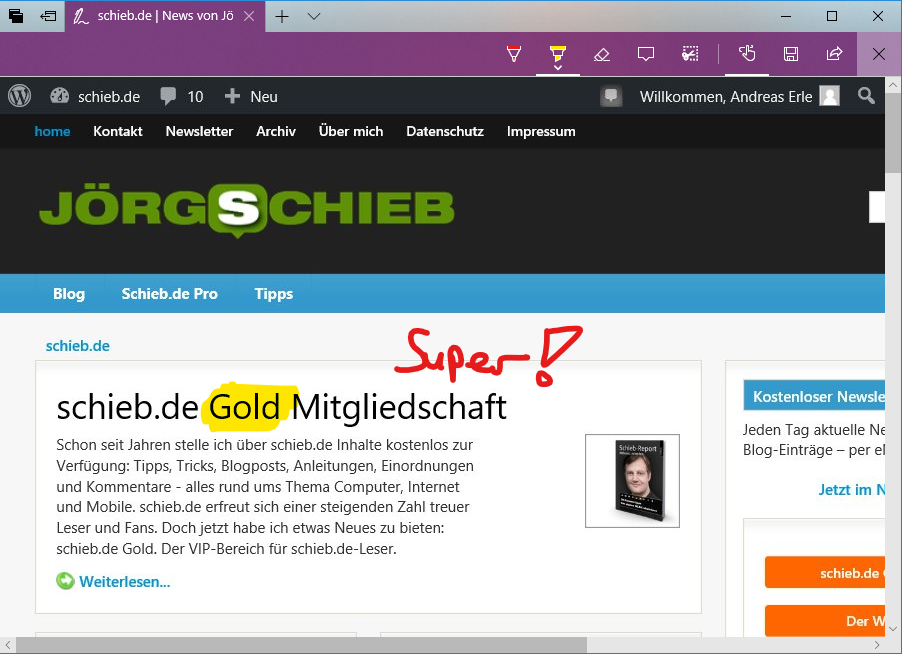
07.02.2019 | Internet, Tipps
Microsoft hat den Wechsel vom in die Jahre gekommenen Internet Explorer zu Edge nicht umsonst vorgenommen: So leistungsfähig der Internet Explorer auch war, so recht passte er nicht mehr in die moderne Zeit, in der schnelle Kommunikation zum absoluten Erfordernis geworden ist. Und gerade beim Surfen werden Sie immer wieder Webseiten finden, die Sie sich entweder merken oder schnell empfehlen wollen. Edge hat dazu eine tolle Möglichkeit an Bord!
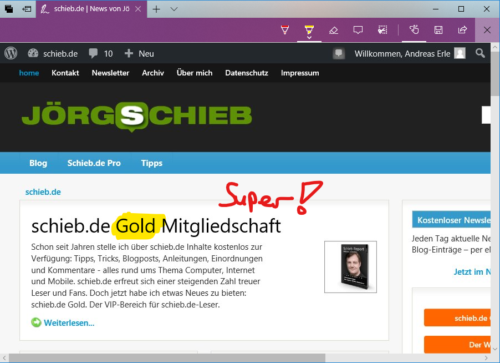
Wenn sie einen interessanten Artikel finden, dann können Sie direkt durch einen Klick auf den Stift oben rechts im Bildschirm einen Screenshot von der Seite anfertigen, den Sie dann mit der Maus oder einem Stift (so Sie ein Gerät mit Touchscreen verwenden) kommentieren können.
Markieren Sie interessante Bereiche mit dem Textmarker, malen Sie Pfeile oder Texte direkt an die Stelle, die Sie kommentieren wollen, oder geben Sie über die Sprechblase einen Kommentar zu einem Text ein.
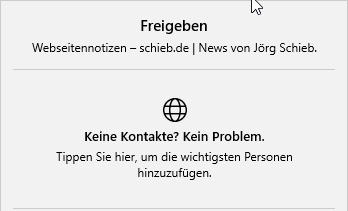
Wenn Sie damit fertig sind, klicken Sie auf das Weiterleiten-Symbol ganz rechts in der Symbolleiste und geben Sie Ihre Kommentare an einen einzugebenden Empfänger frei.
Wenn es Ihnen nur um den Link geht, dann können Sie diesen auch ohne Malaufwand direkt teilen: Klicken Sie statt auf den Stift auf das Weiterleiten-Symbol oben rechts in Edge, und dann auf Link kopieren. Danach können Sie den Link zur Webseite direkt in einer E-Mail oder einem Dokument weiterverwenden.
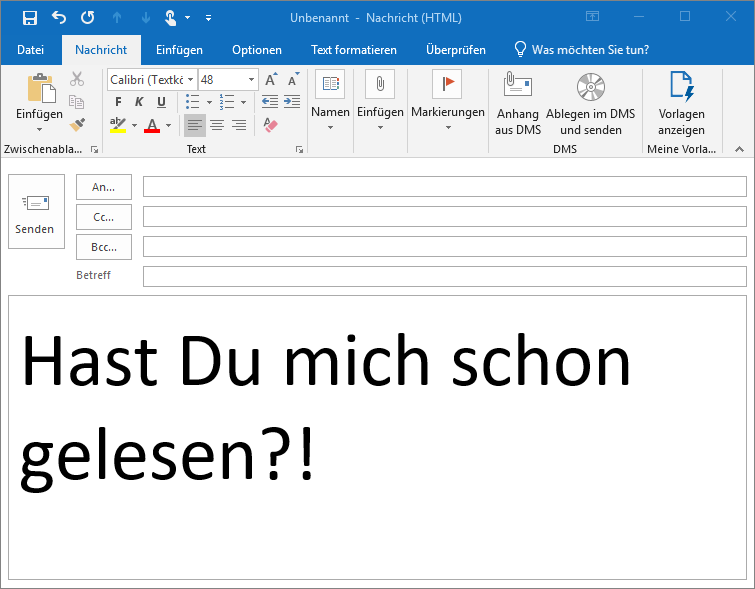
04.02.2019 | Tipps
Wichtige Nachrichten sind früher per Brief und Einschreiben verschickt worden, damit Sie anhand des Rückscheins die Zustellung nachweisen konnten. Nun werden viele wichtige Nachrichten mittlerweile per E-Mail versendet, und die Zeit des physischen Rückscheins ist abgelaufen. Sie können aber eine ähnliche Funktion direkt in Outlook nutzen!
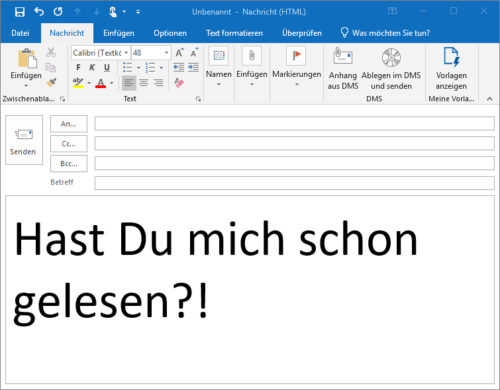
Klicken Sie in einer E-Mail auf Datei, Eigenschaften, dann sehen Sie einen Bereich Abstimmungs- und Verlaufoptionen. Darin können Sie aktivieren, dass sie informiert werden, wenn die E-Mail in das Postfach des Empfängers zugestellt wurde. Eine weitere Information können Sie sich schicken lassen, wenn die Mail dann tatsächlich auch gelesen wurde.
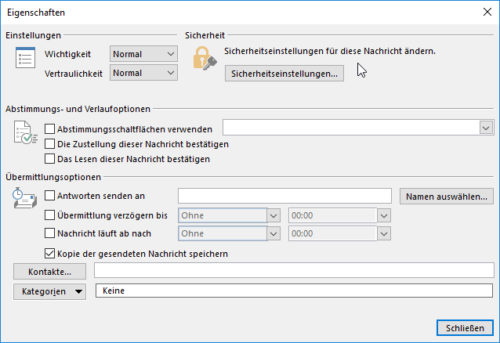
Diese beiden Optionen sind vergleichbar mit dem Einwurf-Einschreiben, bei dem die Zustellung im Briefkasten bestätigt wird, und dem Übergabeeinschreiben, bei dem der Empfänger Kenntnis von dem Schreiben genommen hat.
Wichtig zu wissen: Der Empfänger kann die Empfangsnachrichten verweigern. Wenn Sie aber eine dieser Nachrichten erhalten, dann hat dieser die Mail definitiv bekommen.
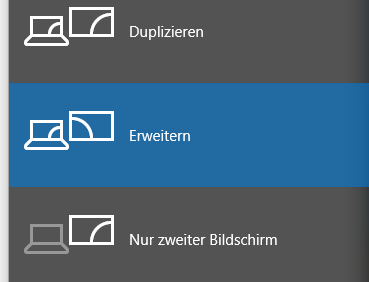
30.01.2019 | Tipps, Windows
In vielen Büros und Haushalten ist der klassische Desktop-PC mittlerweile verschwunden und durch ein Notebook oder einen Tablet-PC ersetzt worden. Um dann wie an einem normalen Arbeitsplatz arbeiten zu können, schließen die meisten Benutzer dieses dann an eine Dockingstation mit zwei Monitoren, Tastatur und Maus an. Wenn Sie dann aber das Gerät herausnehmen, unterwegs arbeiten und es dann wieder anschließen, ist oft der zweite Monitor dunkel.
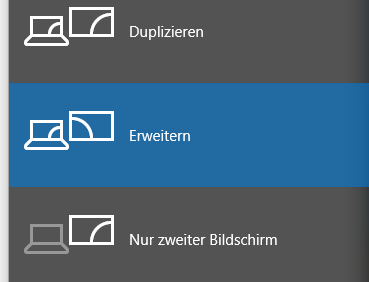
Das liegt daran, dass die Infrastruktur der Geräte sich geändert hat und Windows gar nicht mehr weiss, dass ein zweiter Monitor angeschlossen ist. Keine Sorge: Das können Sie schnell korrigieren.
Drücken Sie auf der Tastatutr die Tastenkombination <Windows> + <P>, dann können Sie einstellen, wie Windows 10 den zweiten Monitor ansteuern soll:
Duplizieren stellt auf beiden Monitoren das selbe Bild dar. Das macht Sinn, wenn der eine Monitor am Arbeitsplatz steht und jemand anders das selbe Bild sehen soll, aber sich nicht neben Sie setzen soll.
Erweitern ist die am häufigsten verwendete Variante. Damit stellt der zweite Monitor zusätzlichen Platz auf dem Desktop zu Verfügung. Sie können damit zum Beispiel mehrere dokumente nebeneinander auf den Bildschirmen haben.
Nur zweiter Bildschirm macht nur dann Sinn, wenn Sie eine Präsentation auf einem Beamer oder großen Bildschirm zeigen wollen und der Hauptbildschirm dunkel bleiben soll.
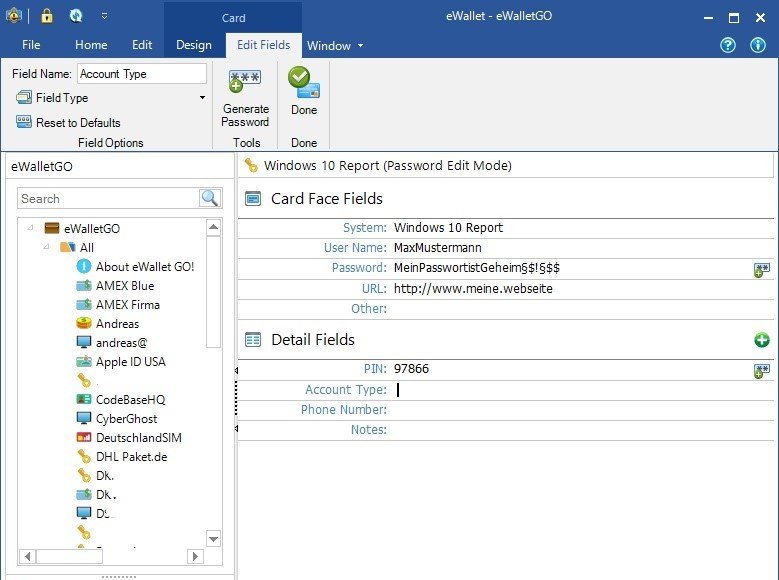
25.01.2019 | Tipps, Windows
Es bedarf keiner langen Erklärung, dass das Aufschreiben von Passwörtern keine wirklich gute Idee ist. Auch wenn es kaum zu glauben ist: Viele erfolgreiche Angriffe auf Systeme kommen nicht über einen technischen Einbruch über das Internet oder interne Netzwerk, sondern über kleine, gelbe Klebezettelchen, auf denen Anwender ihre Passwörter aufschreiben und „ganz geheim“ am Monitor oder unter der Schreibtischauflage verstecken. Auch eine Excel-Tabelle ist nur eine bedingt gute Idee!
Natürlich fordert der Anspruch, komplexe und unterschiedliche Passwörter zu verwenden und sich diese auch noch zu merken, aber auch dafür gibt es sichere Lösungen: Die so genannten Passwortsafes.
Dies sind Programme, in denen Sie Ihre Passwörter speichern können und die die Datei, in denen diese abgelegt werden, verschlüsselt und so vor unberechtigtem Zugriff schützt.
Bekannte Passwort-Safes sind zum Beispiel 1Password (https://1password.com) und KeePass (https://keepass.info). Wenn Sie mit verschiedenen Plattformen auf Desktop, Tablet und Smartphone arbeiten, dann ist Ilium´s eWallet (https://www.iliumsoft.com/) eine gute Wahl.
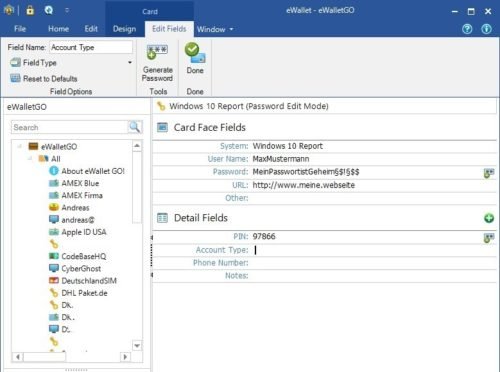
eWallet bietet die Synchronisation der (256bit-verschlüsselten) Passwortdatei mit verschiedenen Online-Speichern an und hat für alle großen Plattformen (Windows, MacOS, iOS, Android) einen entsprechenden Client. Diese kosten zwar jeweils knapp EUR 10,-, lösen Ihnen aber die Herausforderung, dass Sie die Passwörter synchron halten und von überall her darauf zugreifen können. Eine einmal eingegebene Passwort-Karte ist nach Beendigung des Speichervorgangs sofort auf den anderen Geräten verfügbar, bei Änderungen verhält es sich ebenso.
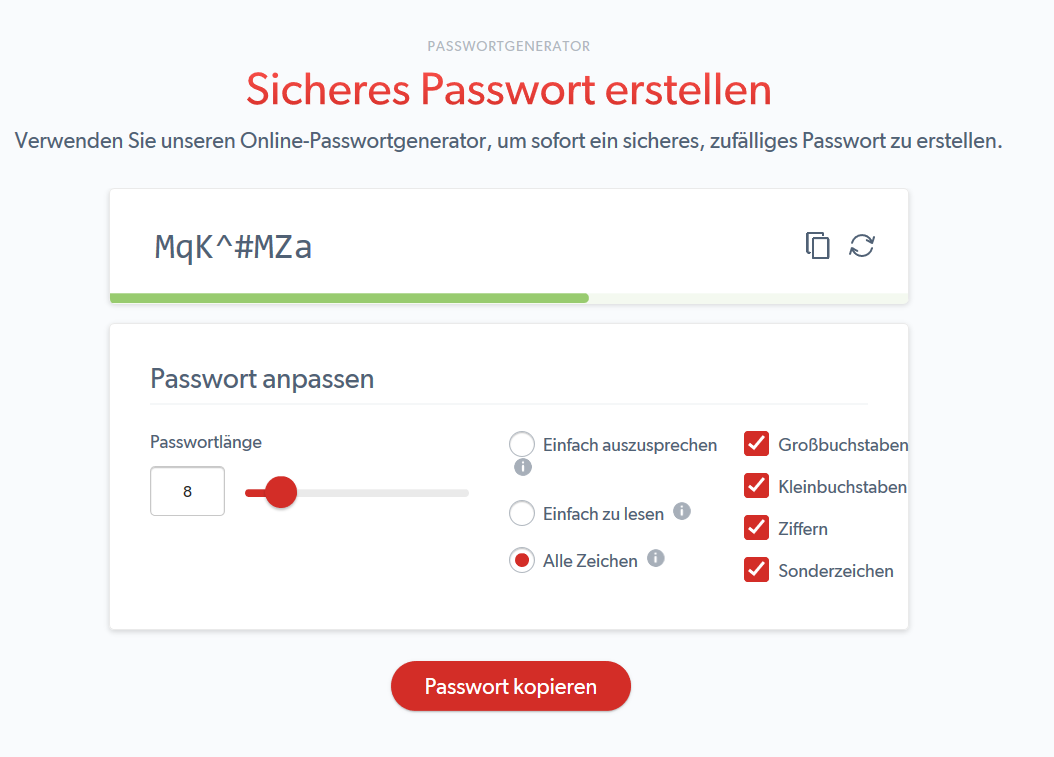
22.01.2019 | Tipps, Windows
Passwörter sollten sicher sein, hier haben wir Ihnen schon beschrieben, wie Sie im Kopf gute Passwörter erzeugen können. Eine weitere Alternative ist die Verwendung eines Passwortgenerators, also eines Programms bzw. einer Webseite, die Ihnen nach bestimmten Vorgaben sicher Passwörter generiert. Kostenlos finden Sie dies beispielsweise unter https://www.lastpass.com/de/password-generator
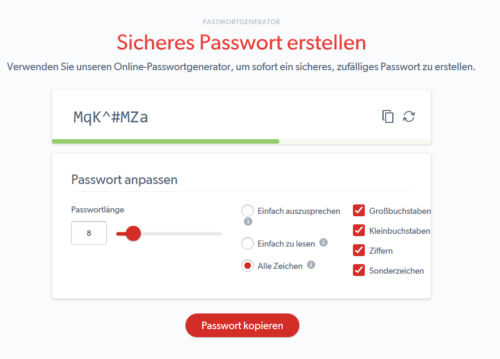
Wählen Sie gewünschte Passwortlänge ein, wählen Sie ob Großbuchstaben, Kleinbuchstaben, Ziffern und/oder Sonderzeichen verwendet werden sollen. Auf Wunsch können Sie dann das Passwort noch für das Lesen oder Sprechen optimieren, diese Einstellungen beeinflussen die Verwendung von Sonderzeichen bzw. leicht verwechselbaren Zeichen im Passwort.
Aus LastPass können Sie das Kennwort dann über das Symbol mit den beiden Seiten oben rechts in die Zwischenablage kopieren und vor dort aus weiterverwenden.
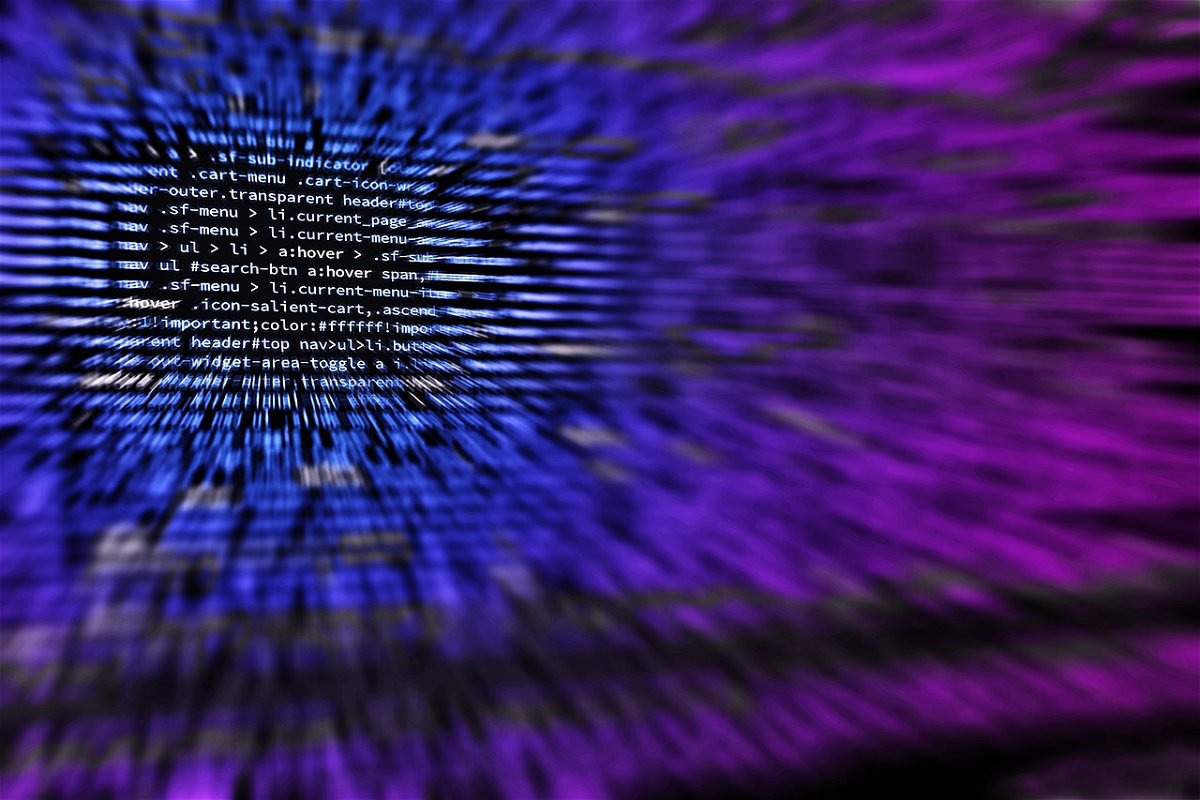
18.01.2019 | Internet
Ein austalischer Sicherheitsexperte lässt die Alarmglocken läuten: Er hat im Netz eine sorgfältig zusammengestellte Liste mit 773 Millionen E-Mail-Adressen samt Passwörtern gefunden. Das größte jemals entdeckte Paket mit Zugangsdaten. Für die User ist das ein Weckruf.
(mehr …)

17.01.2019 | Internet
Wir sind es gewohnt, dass das meiste im Netz kostenlos ist. Nun haben wir den Salat: Große Komnzerne wie Facebook, Twitter und Google machen den meisten Umsatz mit Werbung – und indem die User manipuliert werden, sagt Jaron Lanier. Er fordert deshalb ein komplettes Umdenlen. Und ein Ende der Gratis-Kultur.
(mehr …)